Wie oft waren wir nicht am Rande der Verzweiflung, als wir bemerkten, dass wir eine heikle Datei gelöscht haben (sei es ein Bild, ein Brief, eine Tabelle usw.), die uns ernsthaft gefährden kann, wenn es sich um eine wichtige oder alltägliche Datei handelt. Obwohl die meisten Löschvorgänge versehentlich durchgeführt werden, kann dies daran liegen, dass wir davon ausgehen, dass wir sie nicht mehr verwenden, sondern abwarten, um diese Elemente wiederherzustellen. Wir sollten nicht große Unternehmen wie das FBI um Hilfe bitten, sondern TechnoWikis wird Ihnen bei der Wiederherstellung behilflich sein Ihre Informationen bei Foremost.
In diesem Fall verwenden wir Ubuntu 19.
Dieses Tool wurde vor einigen Jahren vom Amt für Sonderuntersuchungen der US-Luftwaffe zusammen mit der Unterstützung des Zentrums für Studien und Forschung zur Sicherheit von Informationssystemen entwickelt Dies gibt uns direktere Richtlinien für die Funktionalität.
Foremost kann mit Image-Dateien oder direkt auf einer Festplatte arbeiten, da wir Befehlszeilenmodifikatoren verwenden können, um die Dateitypen anzugeben, nach denen wir suchen möchten, und damit genauer zu bestimmen, was wir mit diesem Dienstprogramm wollen.
Foremost ist dafür verantwortlich, die Festplatte zu kopieren und zu analysieren, um die versteckten Dateien zu erkennen. Anschließend werden diese Informationen gespeichert, die vorübergehend als Ressource für den Arbeitsspeicher des Teams dienen. Anschließend wird nach allen Übereinstimmungen gesucht, um schließlich eine integrale Datei zu erhalten.
An erster Stelle steht die Fähigkeit, Dateien wie JPG, GIF, PNG, BMP, AVI, TIFF, MP4, EXE, MPG, WAV, ASF, WMA, MP3, FWS, RIFF, WMV, MOV, PDF, OLE, DOC, DOCX wiederherzustellen , xls, xlsx. ppt, pptx, zip, rar, html, cpp, java, kunst, pst, ost, dbx, idx, mbx, wpc, pgp, txt, rpm, dat, etc.
Die mit Foremost zu verwendende Syntax lautet wie folgt:
vorderste (-v / -V - -h / -T / -Q / -q / -a / -w / -d) (-t (Typ)) (-s (Blöcke)) (-k (Größe)) (-b (Größe)) (-c (Datei)) (-o (Verzeichnis)) (-i (Datei))
- -V: Zeigt Copyright- und Objektinformationen an.
- -t: Geben Sie den Dateityp an.
- -d: Aktiviert die indirekte Blockerkennung.
- -i: Mit dieser Option können Sie die Ausgabedatei angeben.
- -a: Schreibe alle Header und erkenne keine Fehler.
- -w: schreibe nur in die überwachte Datei, aber schreibe nicht in die anderen Dateien im System.
- -o: Definiert die Ausgabe der Datei.
- -c: legt die Dateieinstellungen fest.
- -q: Schnellmodus aktivieren.
- -Q: Stummschaltung aktivieren.
- -v: Aktiviert den ausführlichen Modus für genauere Details.
Als Nächstes erfahren Sie, wie Sie Foremost installieren und verwenden, um Dateien unter Linux wiederherzustellen.
1. Installieren Sie Foremost, um gelöschte Dateien unter Linux wiederherzustellen
Führen Sie zum Installieren einfach den folgenden Befehl aus:
sudo apt install in erster Linie
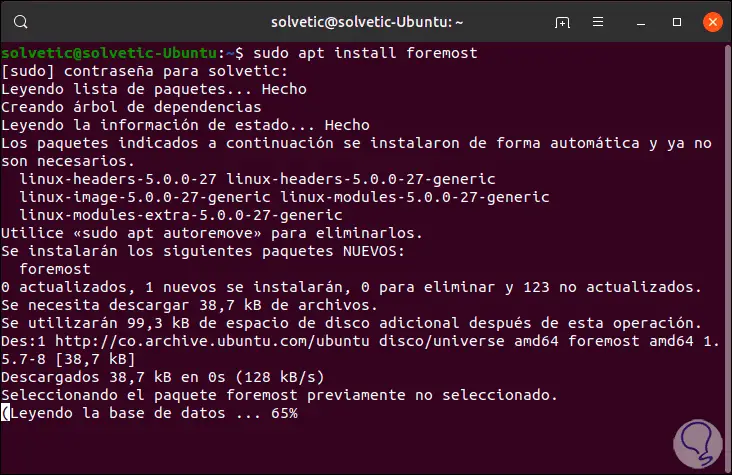
Pacman-S an erster Stelle
dnf installieren vor allem
sudo yum installiere https://forensics.cert.org/centos/cert/7/x86_64//foremost-1.5.7-13.1.el7.x86_64.rpm -y
2. Verwenden Sie Foremost, um gelöschte Dateien unter Linux wiederherzustellen
Nach der Installation sind wir einsatzbereit. Die erste Methode besteht darin, alle Dateien wiederherzustellen, die denselben Dateityp haben wie die gelöschten, z. B. alle TXT- oder PNG-Dateien usw. durchsuchen.
Dazu müssen wir zuerst die Einheiten-ID kennen, damit wir Folgendes ausführen können:
df -h
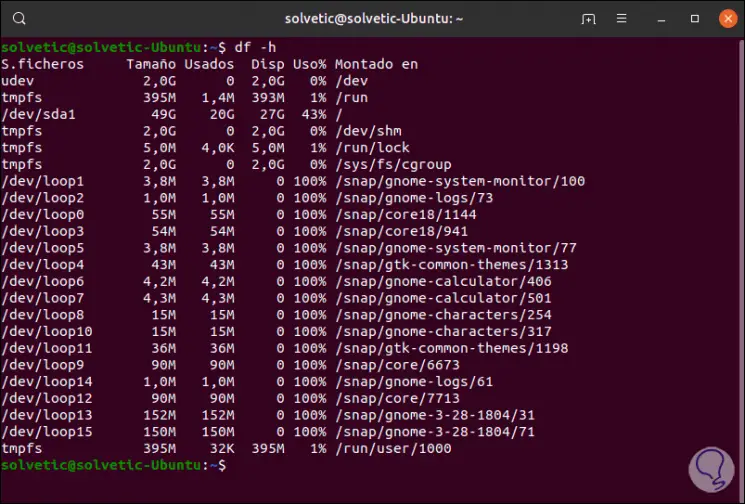
Zum Beispiel können wir / dev / sda1 auswählen, um die Suche dort durchzuführen, und wir müssen immer den Namen unter der Spalte „S. Dateien. ” Jetzt werden wir versuchen, .docx-Dateien in diesem Pfad zu retten. Dazu führen wir im Terminal Folgendes aus:
vor allem -v -t docx -i / dev / sda1 -o ~ / recovery /
Wenn Sie dies ausführen, wird der Analyse in dieser Einheit Platz gemacht: 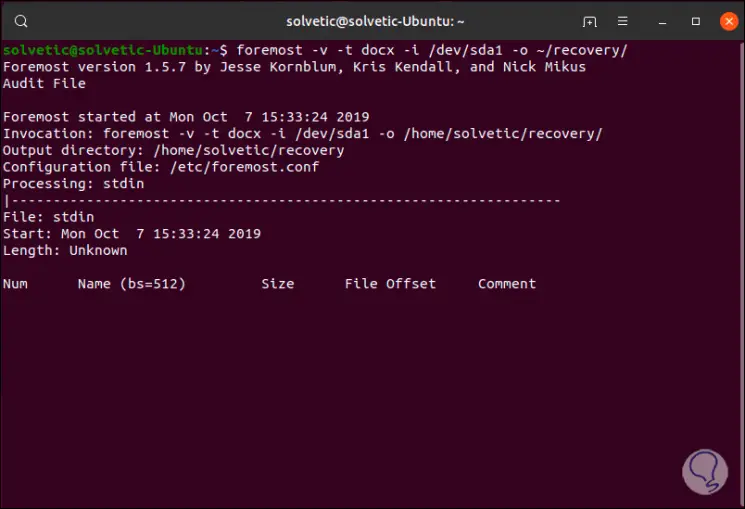
Nach Abschluss der Suche stehen die wiederhergestellten Dateien in dem Ordner zur Verfügung, dem der Parameter -o vorangestellt ist. Dort können wir den Dateityp durch den gewünschten ersetzen: 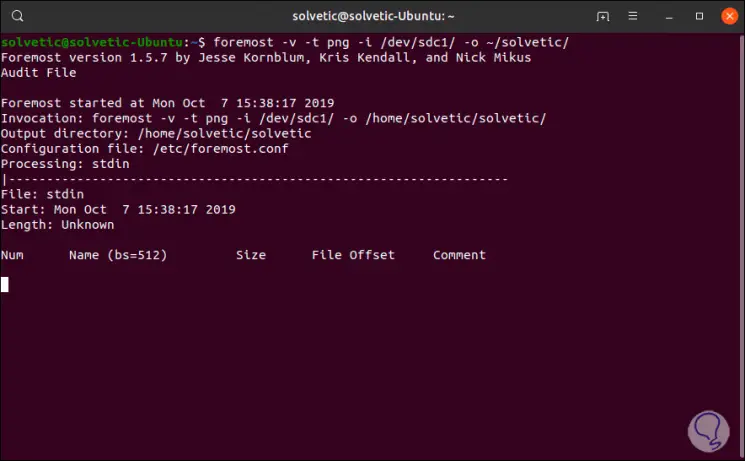
Der Vorgang kann je nach Größe des Laufwerks und Art der durchsuchten Dateien etwas dauern. Das Foremost-Dienstprogramm erstellt automatisch einen Ordner im Basisverzeichnis mit dem angegebenen Namen, in dem die wiederhergestellten Dateien gespeichert werden: 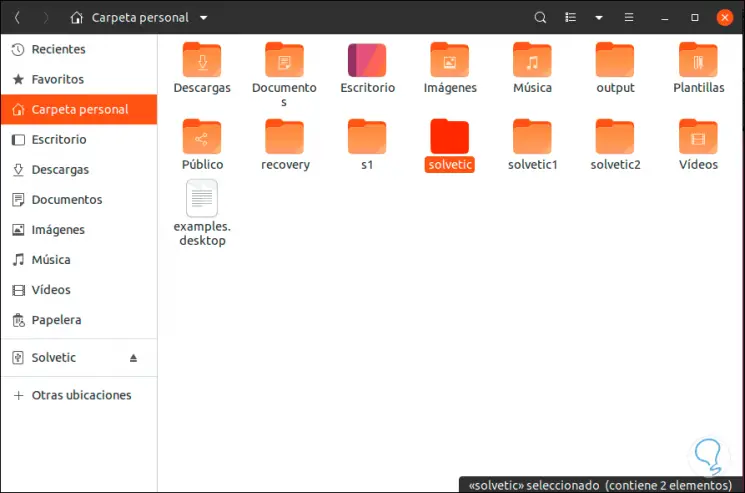
Dank Foremost ist es möglich, die Laufwerke im Detail zu analysieren und Dateien wiederherzustellen, die unter Linux gelöscht wurden.